Linksys WRT54G სერიის როუტერის დაყენებას ორი ნაბიჯი სჭირდება. პირველ რიგში, შეაერთეთ ყველა კაბელი, რომ გაერთოთ თქვენი სადენიანი Ethernet კავშირები მუშაობს და მუშაობს. შემდეგი, გამოიყენეთ როუტერის ვებ ინტერფეისი Wi-Fi-ის დასაყენებლად, რაც საშუალებას მოგცემთ უკაბელო ინტერნეტს თქვენი ლეპტოპებისა და მობილური მოწყობილობებისთვის.
აპარატურის დაყენება
ნაბიჯი 1: შეაერთეთ მოდემი
შეაერთეთ Ethernet კაბელი თქვენი კაბელიდან ან DSL მოდემიდან როუტერის ინტერნეტ პორტში.
დღის ვიდეო
რჩევა
თუ იყენებდით ინტერნეტს როუტერის გარეშე - გაუშვით კაბელი პირდაპირ მოდემიდან თქვენსკენ კომპიუტერი — გათიშეთ Ethernet კაბელი თქვენი კომპიუტერის უკანა მხრიდან და შეაერთეთ იგი როუტერში ინტერნეტ პორტი.
ნაბიჯი 2: შეაერთეთ თქვენი კომპიუტერები
დააკავშირეთ ერთი ან მეტი კომპიუტერი როუტერის Ethernet პორტებთან, ეტიკეტებით 1-დან 4-მდე. ბრძანებას არ აქვს მნიშვნელობა; ოთხივე პორტი ერთნაირად მუშაობს.
ნაბიჯი 3: შეაერთეთ კვების ბლოკი
შეაერთეთ როუტერის კვების ადაპტერი და დაელოდეთ რამდენიმე წუთს, სანამ სისტემა დაიწყება. ახლა თქვენ გაქვთ ინტერნეტ კავშირი თქვენს სადენიანი კომპიუტერებით.
Wi-Fi დაყენება
ნაბიჯი 1: შესვლა
ეწვიეთ ვებ მისამართს 192.168.1.1 ნებისმიერ ბრაუზერში კომპიუტერზე, რომელიც დაკავშირებულია როუტერთან. შედით პაროლით ადმინისტრატორი, მომხმარებლის სახელი ცარიელი რჩება. თუ ეს არ მუშაობს, შედით ადმინისტრატორი მომხმარებლის სახელის და პაროლის ორივე ველში.
რჩევა
თუ არც ერთი ნაგულისხმევი შესვლა არ მუშაობს, როუტერის გადატვირთვა ჩატარებით გადატვირთვა დააწკაპუნეთ 10 წამის განმავლობაში, სანამ მოწყობილობა არ გადაიტვირთება. გადატვირთვის შემდეგ, ისევ სცადეთ ორივე ვარიანტი.
ნაბიჯი 2: გახსენით უსადენო პარამეტრები
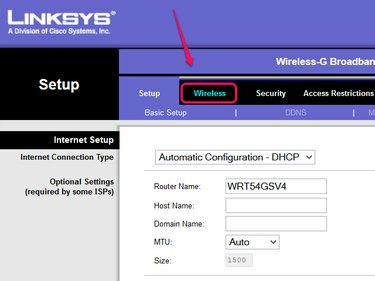
სურათის კრედიტი: სურათი Linksys-ის თავაზიანობით
Გააღე Უკაბელო ჩანართი როუტერის დაყენების ინტერფეისში.
ნაბიჯი 3: დაასახელეთ ქსელი

სურათის კრედიტი: სურათი Linksys-ის თავაზიანობით
აირჩიე სახელი - SSID — თქვენი უკაბელო ქსელისთვის. თქვენი როუტერის დიაპაზონში ყველას შეუძლია დაინახოს სახელი, ასე რომ არ შეიტანოთ პირადი ინფორმაცია. დატოვეთ დანარჩენი ვარიანტები ნაგულისხმევად. დააწკაპუნეთ Პარამეტრების შენახვა და მერე განაგრძეთ.
რჩევა
დაბრუნდით ამ გვერდზე და შეცვალეთ უკაბელო არხი, თუ ხშირად თიშავთ Wi-Fi-ს ან გაქვთ დაბალი სიჩქარე. გამოიყენეთ მხოლოდ არხები 1, 6 ან 11 სხვა ქსელებიდან ჩარევის შესამცირებლად.
ნაბიჯი 4: დააყენეთ უსაფრთხოება

სურათის კრედიტი: სურათი Linksys-ის თავაზიანობით
Გააღე უსადენო უსაფრთხოება ჩანართი. დააყენეთ უსაფრთხოების რეჟიმი WPA2 პერსონალური და შეიყვანეთ პაროლი რვა სიმბოლოსგან შემდგარი პაროლის ან WPA Shared Key ველში. დააწკაპუნეთ Პარამეტრების შენახვადა თქვენი უკაბელო ქსელი მზად არის გამოსაყენებლად.
რჩევა
- უკაბელო პაროლი არ არის იგივე, რაც როუტერის დაყენების პაროლი, რომელიც არის "admin". დაყენების პაროლის შესაცვლელად გახსენით ადმინისტრაცია ჩანართი.
- ზოგიერთ ძველ მოწყობილობას არ აქვს WPA2 პერსონალური უსაფრთხოების მხარდაჭერა. მაგალითად, PlayStation Portable იყენებს ძველ WPA Personal ვარიანტს. ორიგინალური Nintendo DS თამაშები — ითამაშა ნებისმიერ სისტემაზე - მხოლოდ მუშაობა WEP, ყველაზე სუსტი უსაფრთხოების პროტოკოლი. თუ თქვენ შეცვლით ერთ-ერთ ამ ვარიანტს ძველი მოწყობილობის გამოსაყენებლად, შემდეგ ისევ შეცვალეთ WPA2 Personal-ზე თქვენი ქსელის უსაფრთხოების შესანარჩუნებლად.



